win7系统还原如何操作 win7一键还原出厂设置的方法
更新时间:2024-02-27 09:32:05作者:zheng
我们在使用win7电脑的时候如果发现电脑出现了什么问题的话,可以通过还原系统来快速解决,有些用户就想要将win7电脑还原到初始设置,但不知道win7一键还原出厂设置的方法,今天小编就教大家win7系统还原如何操作,如果你刚好遇到这个问题,跟着小编一起来操作吧。
推荐下载:win7系统64位
方法如下:
1.打开Win7系统桌面,点击Win7系统左下角开始菜单按钮,进入开始菜单页面。
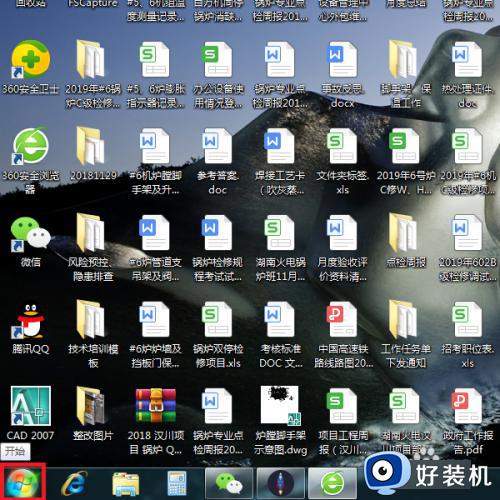
2.接下来,在打开的页面中,在页面右侧点击“控制面板”按钮,打开控制面板主页面。
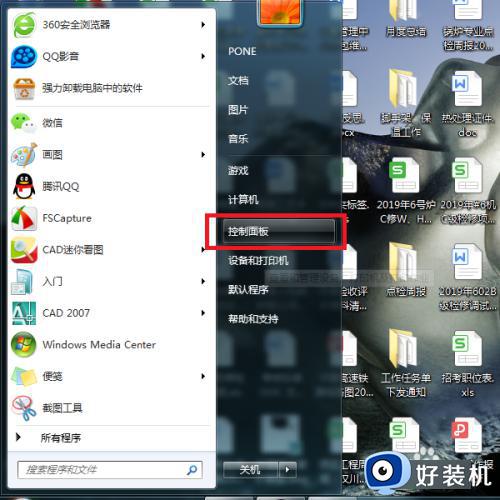
3.打开控制面板主页面之后,点击页面右上角“查看方式”设置项,切换为“大图标”显示页面。
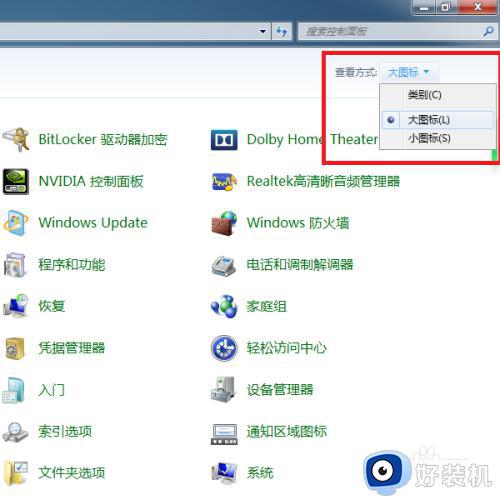
4.接下来,在控制面板页面中,找到“恢复”菜单项,进入系统恢复页面。
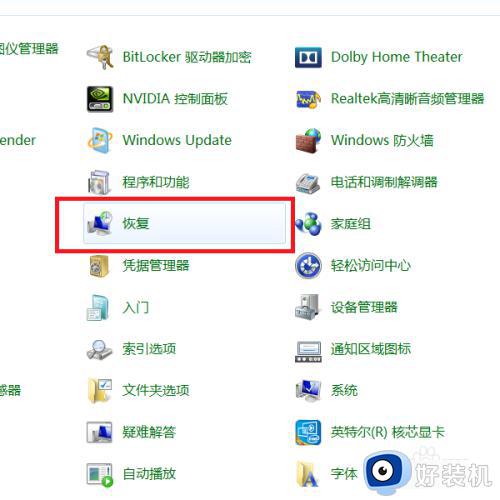
5.打开系统恢复页面之后,点击页面中的“打开系统还原”按钮,进入系统还原页面。
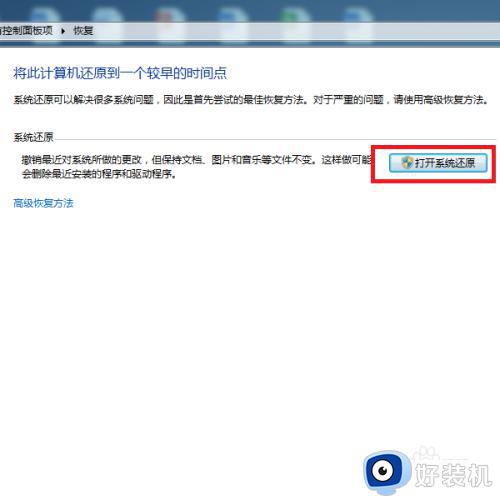
6.在打开的系统还原页面中,点击页面底部中间的“下一步”按钮。
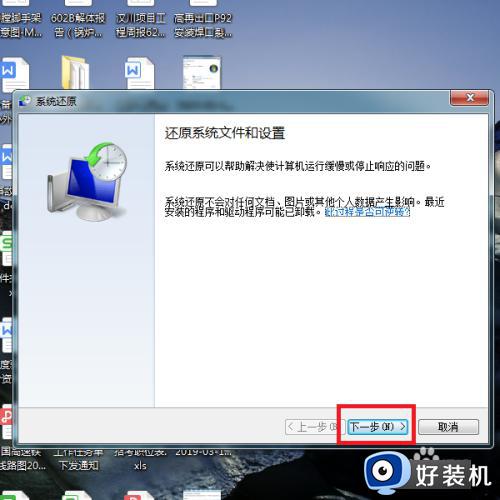
7.接下来,将打开系统还原列表,需要我们在其中选择一个恢复还原点,选择好该还原点之后,点击“下一步”按钮。
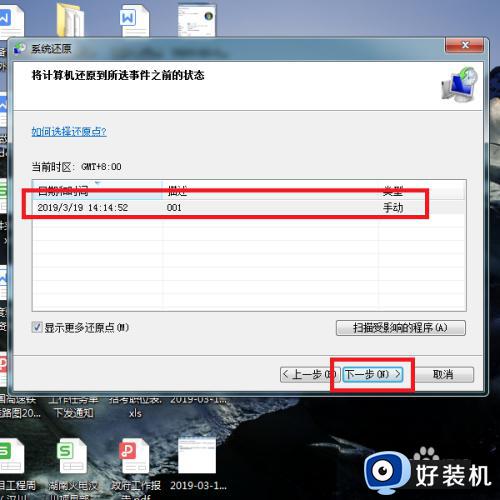
8.最后,在确认页面中点击“完成”按钮之后,系统将自动重新启动并进入系统还原页面,系统还原需要等待一段时间之后才可以完成。
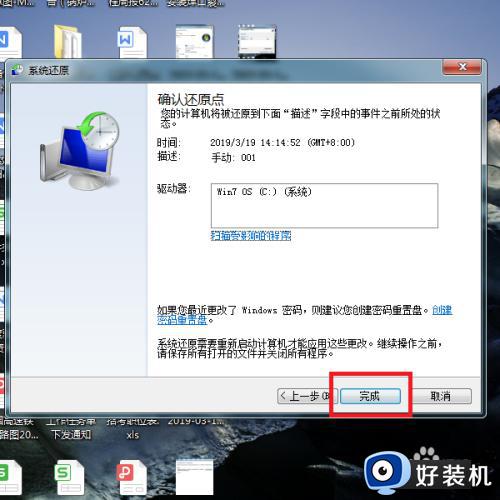
以上就是win7系统还原如何操作的全部内容,有遇到相同问题的用户可参考本文中介绍的步骤来进行修复,希望能够对大家有所帮助。
win7系统还原如何操作 win7一键还原出厂设置的方法相关教程
- win7重置系统还原的方法 win7系统怎么恢复出厂设置
- win7旗舰版如何恢复出厂设置 windows7旗舰版一键还原方法
- win7恢复出厂设置后让系统还原的方法 win7恢复出厂设置后怎么进行系统还原
- win7电脑怎样一键还原重装系统 win7强制恢复出厂设置的操作方法
- windows7怎样恢复出厂设置 win7系统怎么还原出厂设置
- win7系统恢复出厂设置在哪里 win7如何恢复出厂系统还原
- win7电脑恢复出厂设置怎么弄 电脑win7恢复出厂设置如何操作
- windows7还原到初始状态的方法 win7如何恢复电脑出厂设置
- win7电脑如何恢复到出厂系统 win7怎样将电脑恢复出厂设置
- windows7怎么还原到初始状态 win7系统怎么恢复出厂设置
- win7访问win10共享文件没有权限怎么回事 win7访问不了win10的共享文件夹无权限如何处理
- win7发现不了局域网内打印机怎么办 win7搜索不到局域网打印机如何解决
- win7访问win10打印机出现禁用当前帐号如何处理
- win7发送到桌面不见了怎么回事 win7右键没有发送到桌面快捷方式如何解决
- win7电脑怎么用安全模式恢复出厂设置 win7安全模式下恢复出厂设置的方法
- win7电脑怎么用数据线连接手机网络 win7电脑数据线连接手机上网如何操作
win7教程推荐
- 1 win7每次重启都自动还原怎么办 win7电脑每次开机都自动还原解决方法
- 2 win7重置网络的步骤 win7怎么重置电脑网络
- 3 win7没有1920x1080分辨率怎么添加 win7屏幕分辨率没有1920x1080处理方法
- 4 win7无法验证此设备所需的驱动程序的数字签名处理方法
- 5 win7设置自动开机脚本教程 win7电脑怎么设置每天自动开机脚本
- 6 win7系统设置存储在哪里 win7系统怎么设置存储路径
- 7 win7系统迁移到固态硬盘后无法启动怎么解决
- 8 win7电脑共享打印机后不能打印怎么回事 win7打印机已共享但无法打印如何解决
- 9 win7系统摄像头无法捕捉画面怎么办 win7摄像头停止捕捉画面解决方法
- 10 win7电脑的打印机删除了还是在怎么回事 win7系统删除打印机后刷新又出现如何解决
